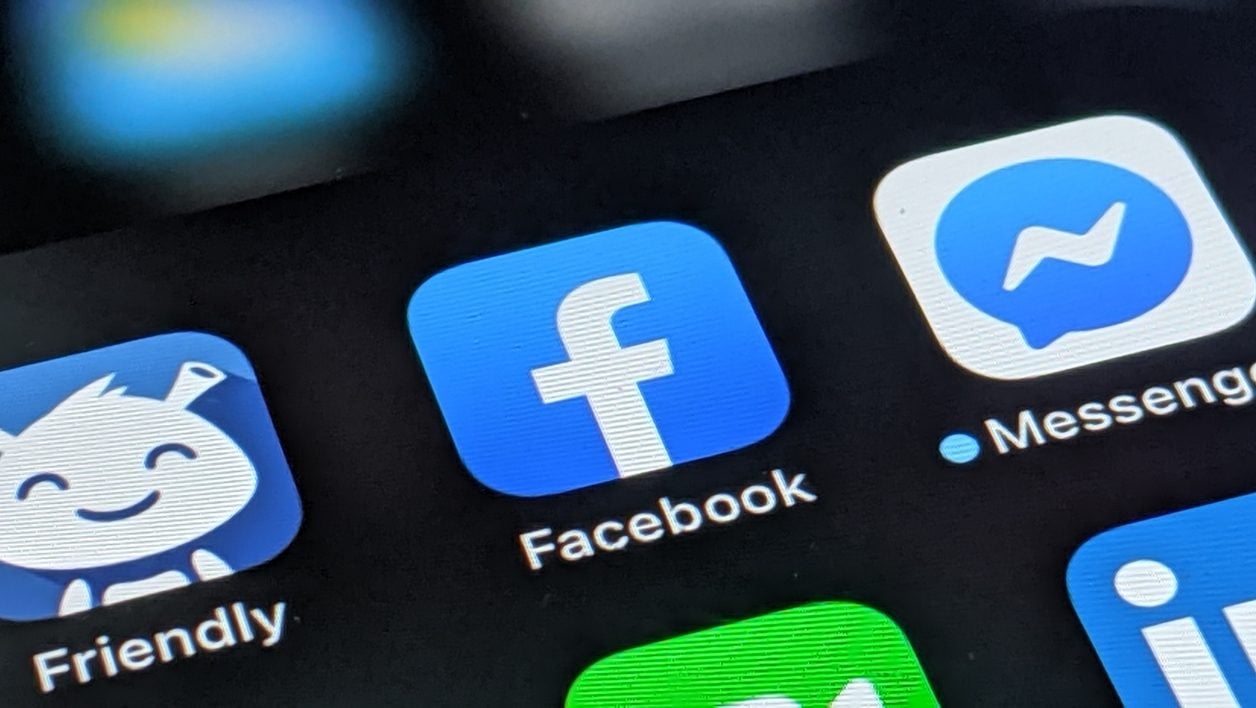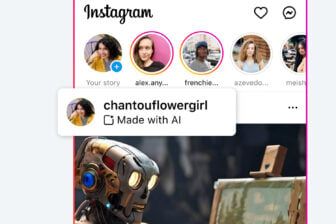Facebook est une véritable usine à gaz en ce qui concerne la gestion des données personnelles collectées. La plate-forme a beau avoir mis à disposition des outils à destination de ses utilisateurs, les trouver, mais surtout comprendre la mécanique de collecte des données par le réseau social est digne de l’épreuve des poteaux dans Koh Lanta. Qu’il s’agisse des paramètres de confidentialité de Facebook ou ses conditions d’utilisation, tout semble fait pour mettre en difficulté l’utilisateur dans sa volonté d’y voir plus clair.
Il n’y a aucun doute sur la meilleure option à adopter pour ne plus se faire piller ses données personnelles par Facebook et toute sa galaxie d’applications (Messenger, Instagram, etc.) : supprimer définitivement son compte.
Mais prendre la décision de quitter un réseau social sur lequel vous officiez parfois depuis plus de dix ans reste difficile. On y reste attaché parce que tous nos proches l’utilisent et qu’il est surtout très pratique pour prendre des nouvelles de certaines personnes sans avoir à les contacter directement.
Facebook est ce réseau social que l’on adore détester, mais sur lequel on finit toujours par revenir. Au moins de temps en temps. Vous trouverez dans les lignes qui suivent quelques recommandations non exhaustives qui, si elles ne sont pas parfaites, vous permettront de limiter la quantité de données que Facebook récolte à votre sujet.
1. N’utilisez plus les connexions Facebook
La première mesure à prendre sans plus attendre est d’arrêter dès maintenant d’utiliser votre compte Facebook pour vous connecter à des services tiers. Qu’il s’agisse de se connecter sur Spotify, sur une boutique en ligne, ou pour donner votre avis sur un site d’actualité, donner accès à Facebook à toutes les données qui peuvent en découler est loin d’être la meilleure des idées. En déconnectant votre compte Facebook de ces applications, vous les empêcherez d’accéder aux données de votre profil Facebook, et pourrez également décider de supprimer les publications émises par ces applications sur votre mur.
Pour déconnecter toutes les applications utilisant votre compte Facebook, rendez-vous directement sur la page https://www.facebook.com/settings?tab=applications&ref=settings.
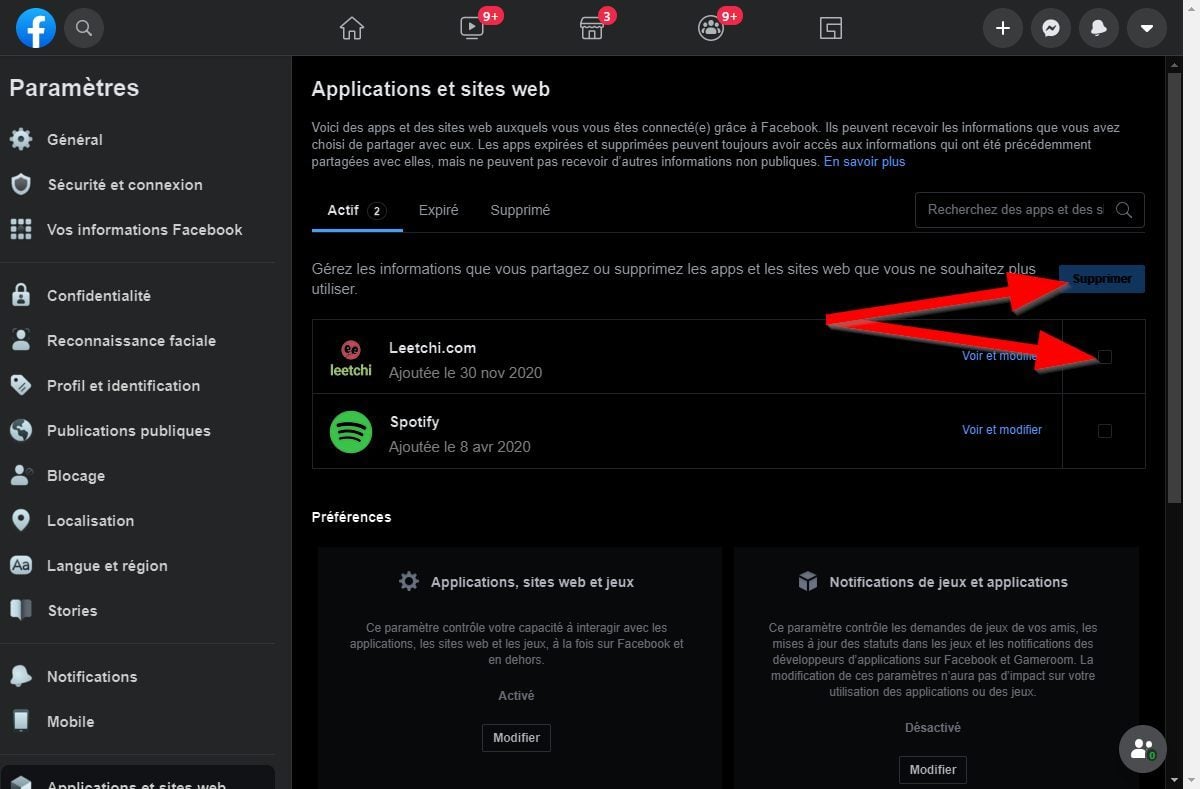
Sélectionnez les applications à déconnecter et validez en cliquant sur Supprimer.
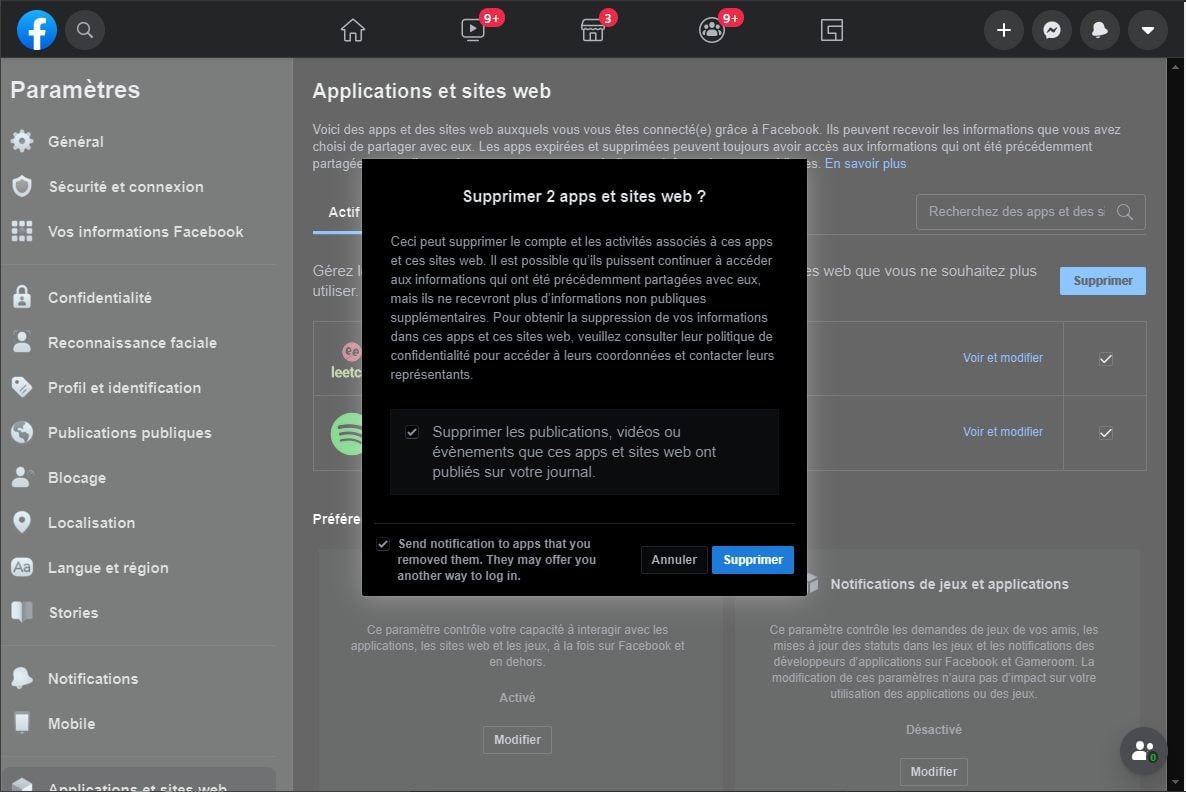
2. Modifiez vos paramètres publicitaires pour empêcher l’accès aux informations de votre profil
Pour afficher des publicités susceptibles de vous intéresser, Facebook utilise notamment les données que vous avez renseignées sur votre profil, comme votre situation amoureuse, vos centres d’intérêt, votre lieu de résidence, votre emploi, etc.
Pour empêcher le réseau social d’utiliser ces informations pour vous afficher des publicités, rendez-vous sur la page dédiée à aux Préférences publicitaires https://www.facebook.com/adpreferences/ad_settings.
Entrez ensuite dans le menu Catégories utilisées pour vous atteindre et décochez chaque élément de votre profil.
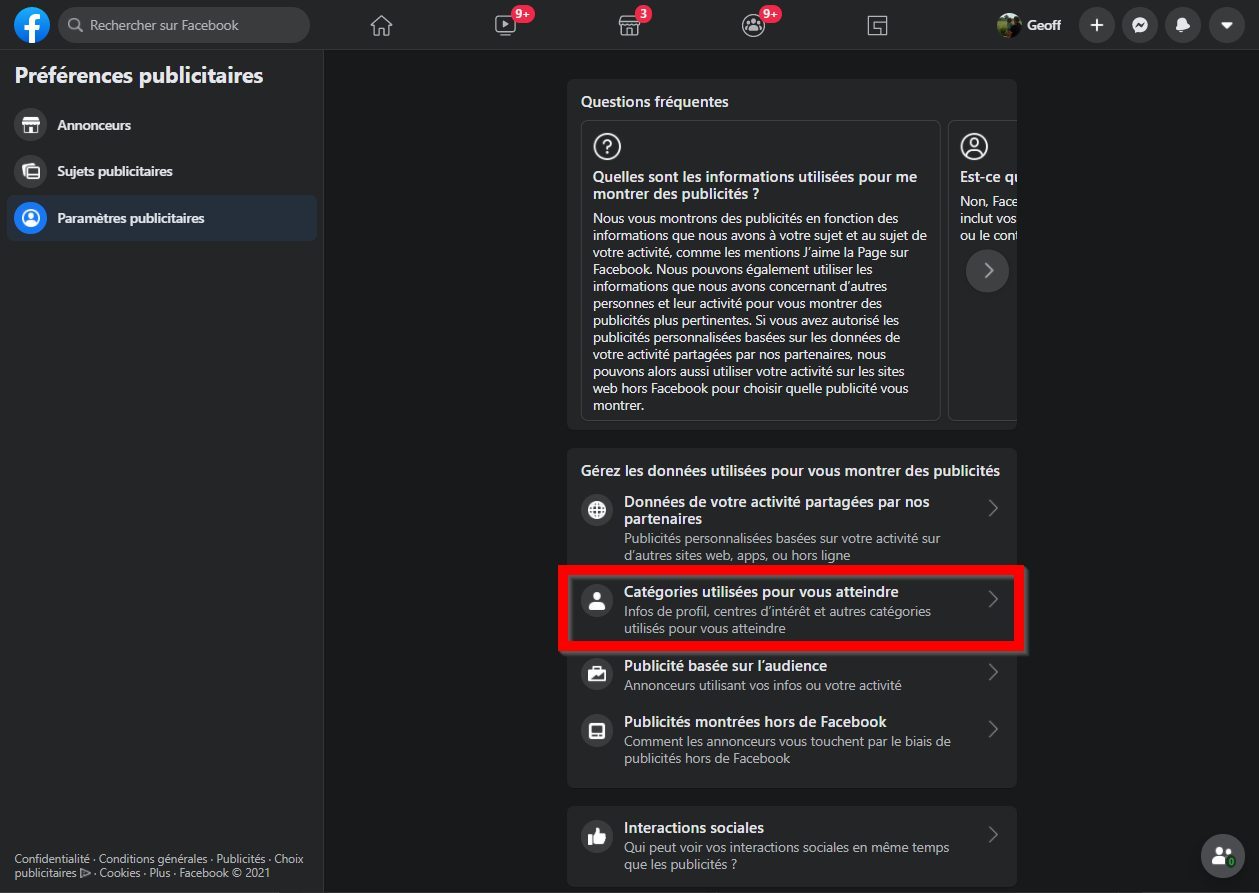
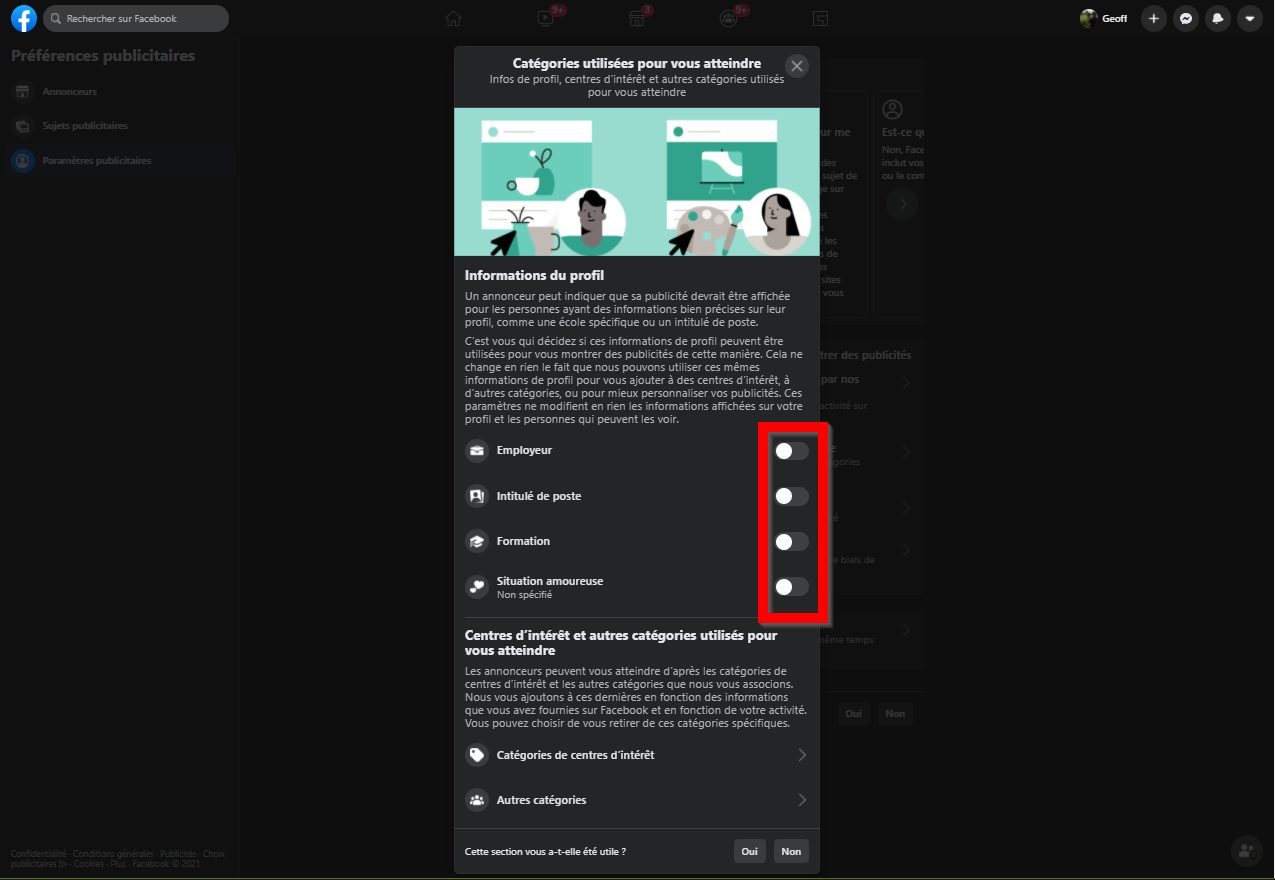
Entrez ensuite dans la section Catégories de centres d’intérêt pour y Supprimer tous les centres d’intérêt pouvant être utilisés pour les publicités. Prenez votre mal en patience, la liste peut être très longue, et vous ne pourrez pas supprimer tout d’un seul coup.
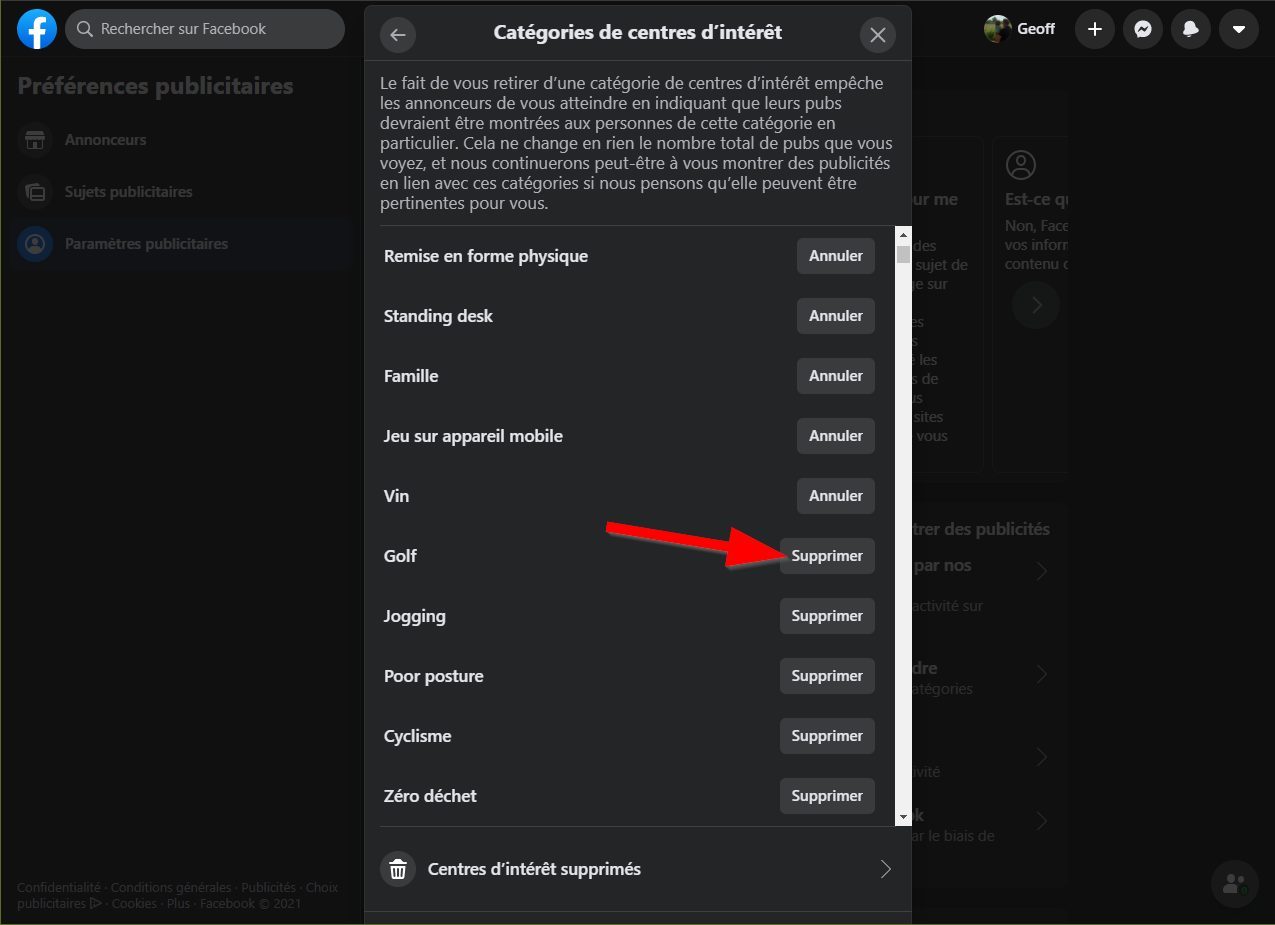
Revenez ensuite dans la section précédente et accédez cette fois-ci au menu Autres catégories. Là encore, cliquez sur Supprimer sur chacun des éléments affichés.
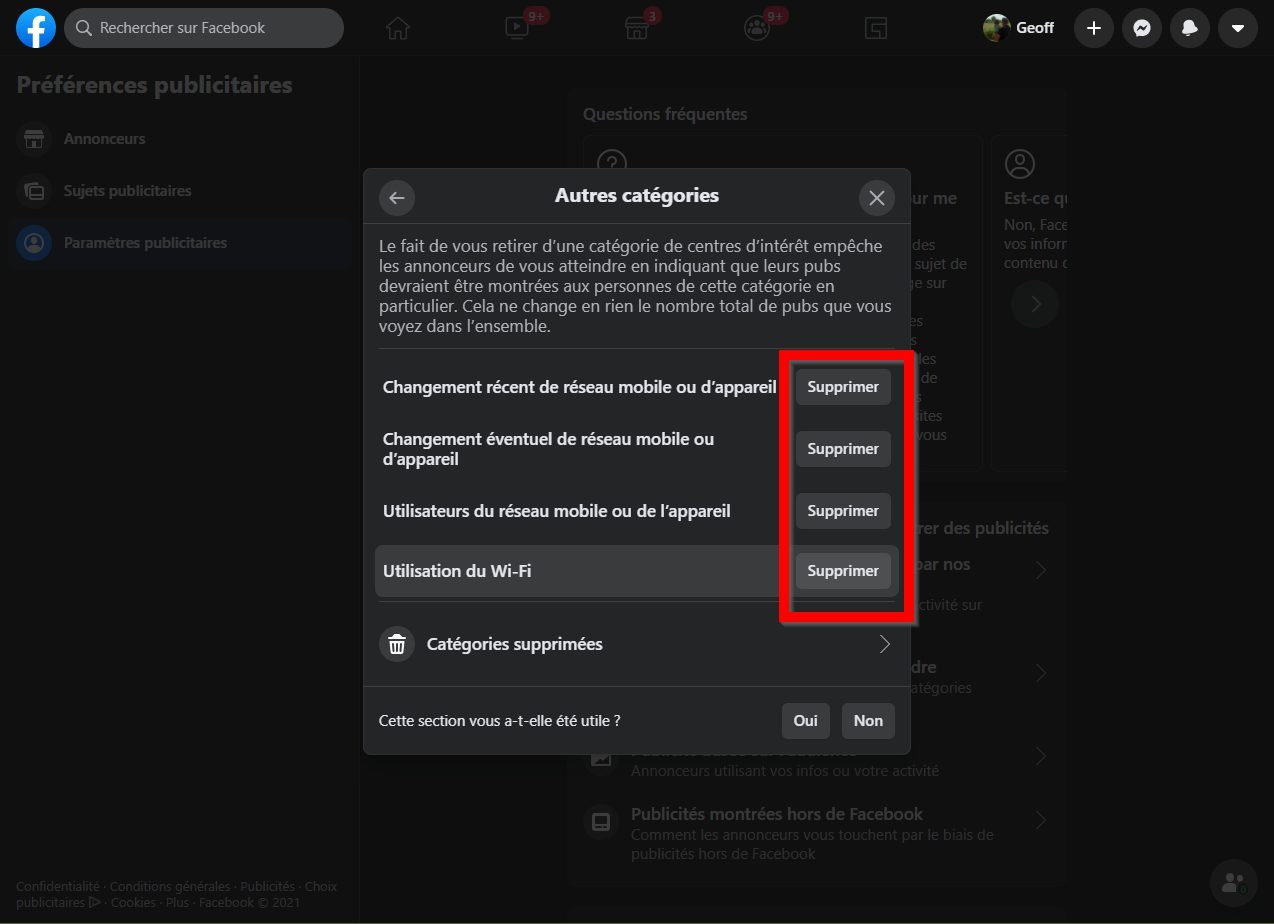
3. Effacez votre activité en dehors de Facebook
Depuis 2019, Facebook a mis à disposition de ses utilisateurs une page dédiée à la gestion des données. Depuis votre navigateur web, rendez-vous sur https://www.facebook.com/off_facebook_activity pour y découvrir votre Activité en dehors de Facebook. Comprenez par-là les informations que les entreprises tierces partagent avec Facebook lorsque vous interagissez avec.
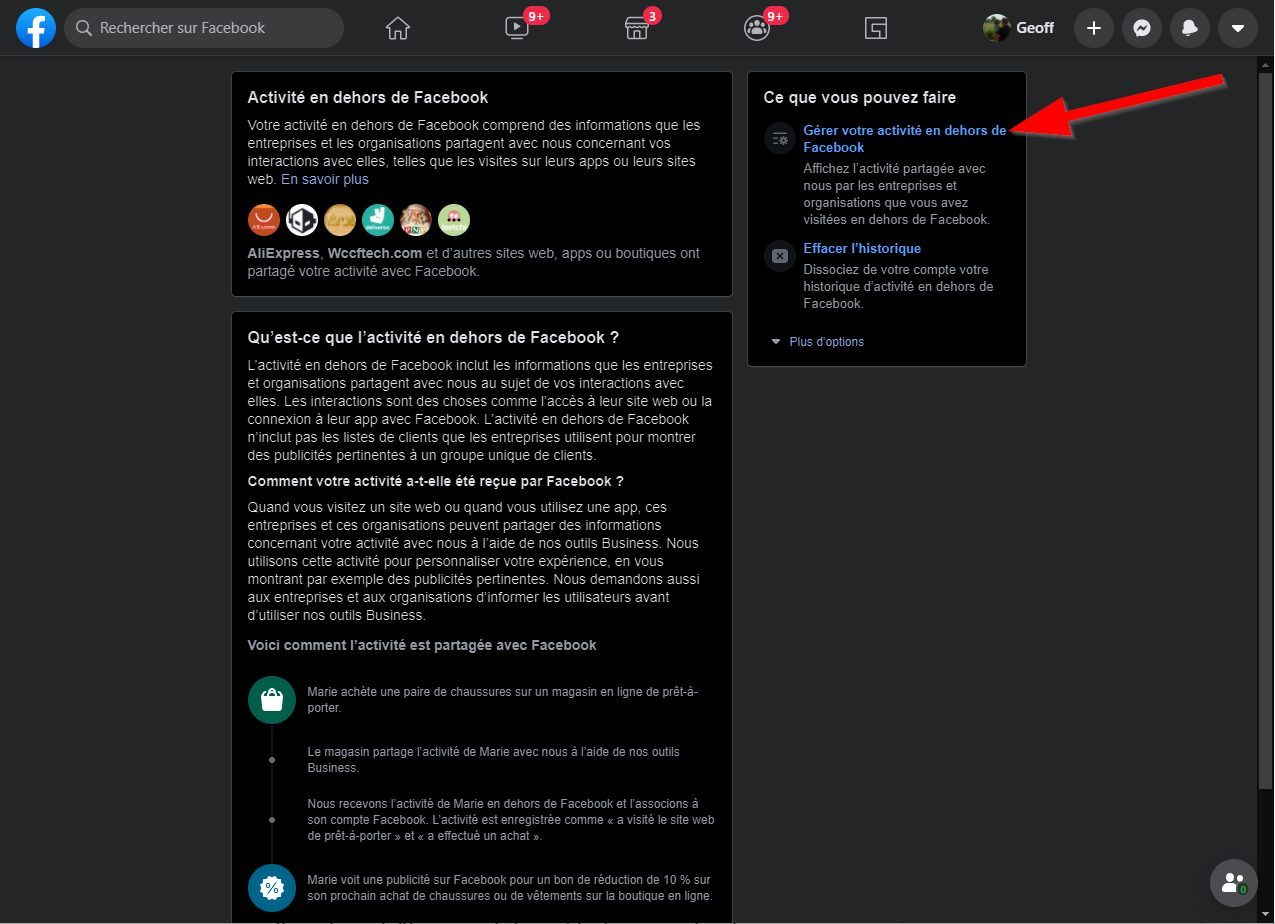
Depuis cette page, cliquez sur Gérer votre activité en dehors de Facebook et saisissez le mot de passe de votre compte Facebook pour valider l’accès à l’activité. Vous pourrez alors accéder à la liste des applications et sites web ayant partagé votre activité avec Facebook. Cliquez sur le bouton Effacer l’historique en haut de la liste et validez sa suppression en cliquant de nouveau sur Effacer l’historique dans le pop-up qui s’affiche.
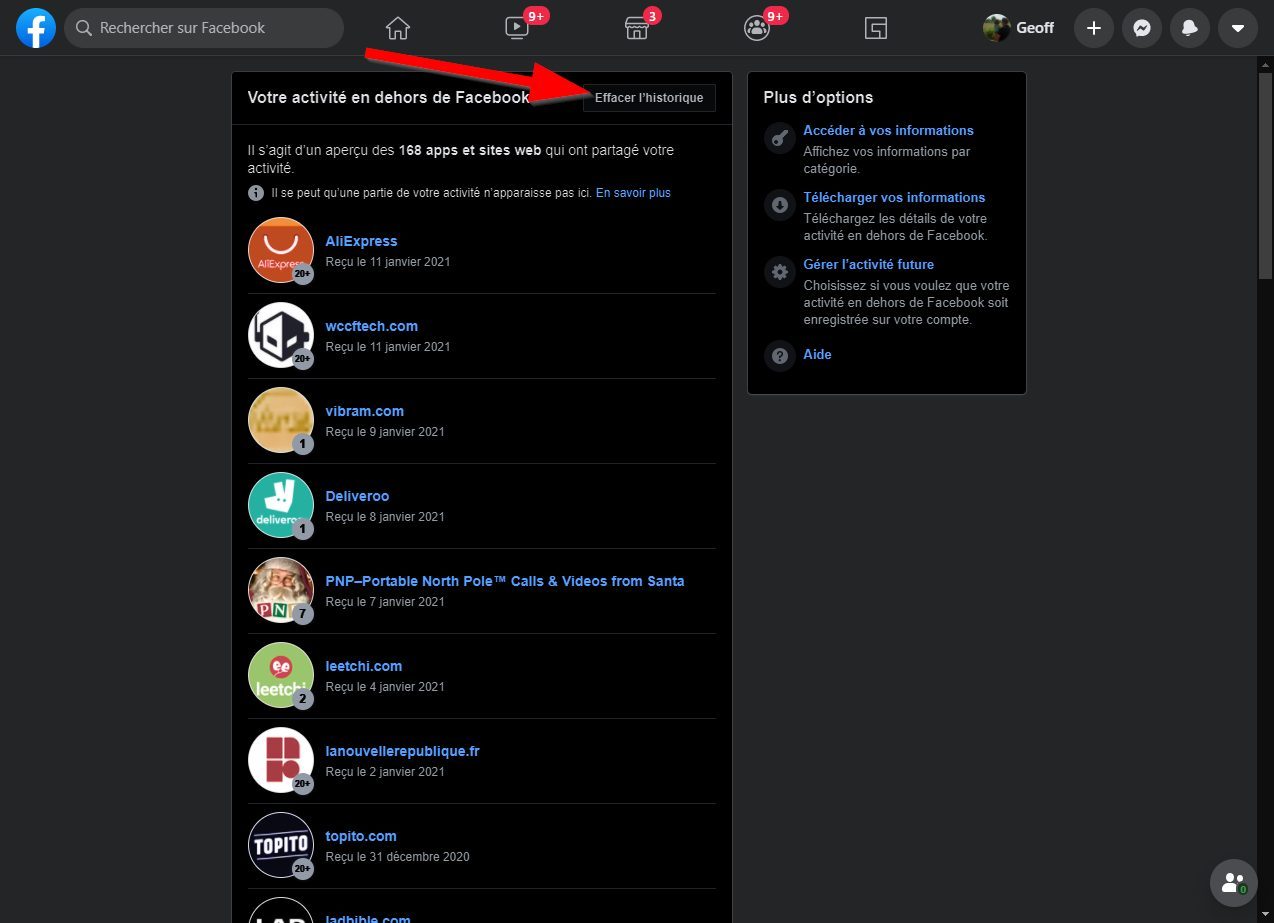
Cliquez désormais sur Gérer l’activité future dans la colonne de droite, puis de nouveau sur Gérer l’activité future dans le pop-up qui s’affiche.
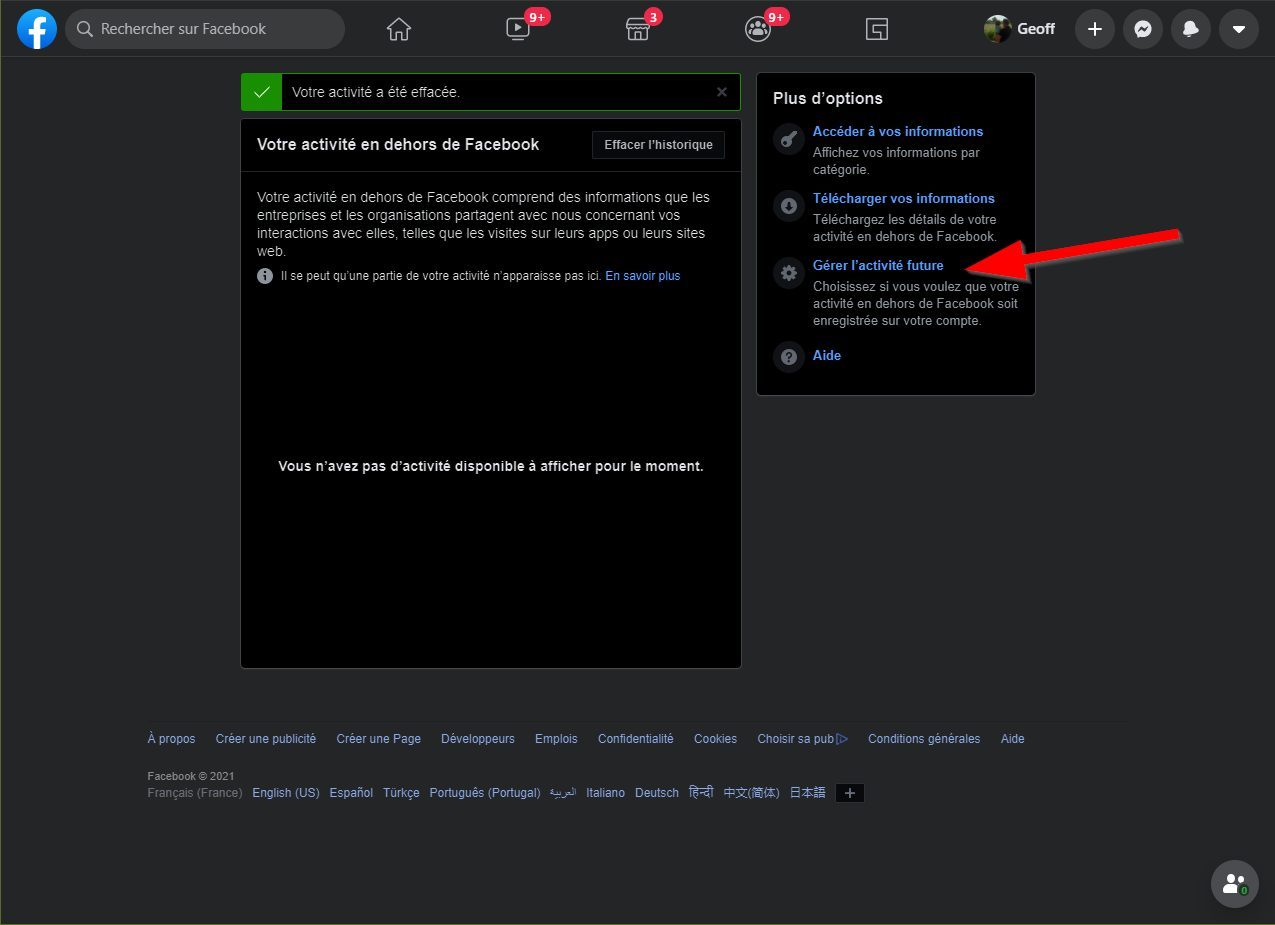
Décochez alors l’option Activité future en dehors de Facebook et validez en cliquant sur Désactiver pour casser le lien entre votre activité sur la toile et votre compte Facebook. Le réseau social ne sera ainsi plus en mesure de vous proposer des publicités personnalisées en fonction de vos activités en ligne.
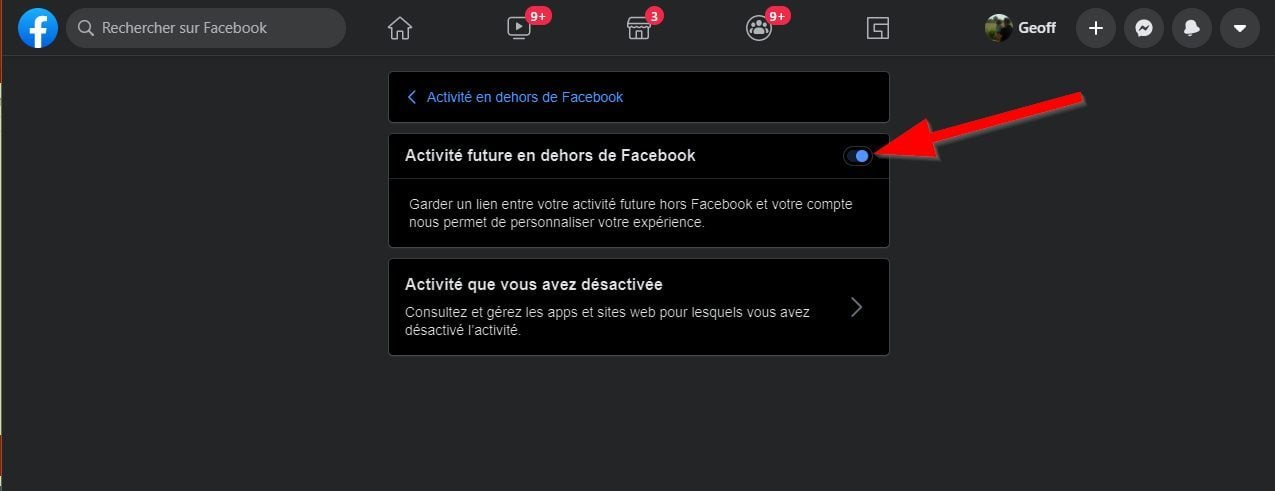
4. Utilisez Firefox et installez Facebook Container
Si vous comptez surfer sur Facebook depuis votre ordinateur, prenez une bonne résolution et faites-le en utilisant Firefox et son extension de navigateur Facebook Container. Comme son nom l’indique, cette extension place toutes les pages liées à Facebook dans un conteneur séparé du reste de la navigation. En isolant ainsi Facebook du reste de vos activités sur le Web, l’extension limite le suivi de vos visites sur d’autres sites à l’aide des cookies tiers.
L’extension, proposée par Mozilla, est totalement gratuite. Après son installation, le navigateur ferme tous les onglets Facebook ouverts et supprime tous les cookies Facebook présents, vous déconnectant pas la même occasion de votre compte. Après vous être reconnecté à votre compte Facebook, toutes les pages rattachées au réseau social s’ouvriront dans des onglets colorés pour vous permettre de voir que les pages sont chargées au sein d’un conteneur.
Télécharger Firefox 32 bits pour Windows (Gratuit)
Télécharger Firefox 64 bits pour Windows (Gratuit)
Télécharger Firefox pour macOS (Gratuit)
Télécharger Firefox pour Linux (Gratuit)
Télécharger Facebook Container pour Firefox (Gratuit)
5. Utilisez la version web mobile en navigation privée sur smartphone
Si vous consultez Facebook depuis un smartphone, évitez d’utiliser l’application mobile. Elle connait les réseaux Wi-Fi auxquels vous vous connectez, le modèle de votre smartphone et à même la liste des autres applications installées sur votre appareil. Désinstallez-la et préférez à la place une connexion à la version web mobile du réseau social, de préférence en utilisant la navigation privée de votre navigateur web.
🔴 Pour ne manquer aucune actualité de 01net, suivez-nous sur Google Actualités et WhatsApp.